Hogyan lehet javítani a YouTube-alkalmazás összeomlását az iPhone / iPad alkalmazásban
"Valaki másnak van problémája a YouTube összeomlásával az iOS 12 rendszerben. Ez megkezdődött, miután frissítettem a 13.22-es verzióra, és összeomlik, amikor megnyitom az alkalmazást."

A legfrissebb eléréséhez megnyitja a YouTube-otA vírusos videó csak úgy találja, hogy az alkalmazás váratlanul bezárul, vagy egyszerűen nem működik a várt módon. Az iPhone-on zuhanó YouTube-alkalmazás az egyik leggyakoribb probléma a felhasználók számára, és számos tényező okozhat, amelyek nem korlátozódnak de hibás hálózati kapcsolattal, egy elavult YouTube-alkalmazással és még sok mással.
Tehát azon gondolkodik, hogy a YouTube-alkalmazás miért zuhan, ne aggódj tovább. Ez a cikk számos megoldást kínál annak érdekében, hogy egyszer és mindenkorra megszüntesse ezt a problémát.
- 1. Ellenőrizze a hálózati beállításokat
- 2. Frissítse a YouTube-alkalmazást
- 3. Ellenőrizze az útválasztó hálózatát
- 4. Törölje a gyorsítótárat a YouTube alkalmazásban
- 5. Frissítse az iOS-t a YouTube-összeomlás javításához
- 6. Indítsa újra az iPhone / iPad alkalmazást a YouTube App Crashing javításához
- 7. Telepítse újra a YouTube alkalmazást az iPhone készülékére
- 8. Javítsd meg a YouTube összeomlását iPhone-on, adatvesztés nélkül
1. Ellenőrizze a hálózati beállításokat
Mivel a YouTube-nak csatlakoznia kell ainternet, néha hibás hálózati kapcsolat okozhatja az alkalmazás összeomlását. Ez különösen igaz a hálózatok állandó megváltoztatásakor. Ezért fontos, hogy ellenőrizze a hálózatot, mielőtt bármi mást csinálna. A hibás hálózat javításának egyik módja a visszaállítás.
1. lépés: Nyissa meg a Beállítások alkalmazást az iPhone-on, majd érintse meg az Általános gombot
2. lépés: Érintse meg a "Visszaállítás" gombot, és a bemutatott opciókban érintse meg a "Hálózati beállítások visszaállítása" elemet.

2. Frissítse a YouTube-alkalmazást
A YouTube-alkalmazás is összeomlik, ha nem naprakész. Kövesse az alábbi egyszerű lépéseket az alkalmazás frissítéséhez és nézze meg, hogy ez javítja-e a problémát;
1. lépés: Indítsa el az App Store-ot az iPhone-on.
2. lépés: Érintse meg a "Frissítések" ikont, majd keresse meg a YouTube alkalmazást.
3. lépés: Érintse meg a "Frissítés" elemet, és várja meg, amíg a folyamat befejeződik.
3. Ellenőrizze az útválasztó hálózatát
Ha még mindig problémái vannak méga hálózat visszaállítása és az alkalmazás frissítése, lehet, hogy ellenőrizni kell, hogy az útválasztó megfelelően működik-e. Ellenőrizze az útválasztó beállításait, hogy azok megfelelően vannak-e konfigurálva.
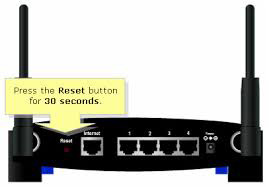
4. Törölje a gyorsítótárat a YouTube alkalmazásban
A YouTube alkalmazás gyorsítótárának törlése egyszer és mindenkorra is megoldhatja a problémát. Ezek az egyszerű lépések segítenek abban, hogy ezt tegyék;
1. lépés: Érintse meg kétszer az otthoni gombot
2. lépés: Húzza fel a YouTube-alkalmazást, hogy kilépjen. Ez teljesen tisztázza a YouTube gyorsítótárát.
Nyissa meg újra az alkalmazást, hogy megnézze, működik-e.

Videót akar magának rögzíteni? Ismerje meg, hogyan rögzítheti a YouTube-os videót iPhone / iPad készüléken.
5. Frissítse az iOS-t a YouTube-összeomlás javításához
Ha egy frissítés okozza a problémát, néha az Apple újabb szoftverfrissítést tud kiadni, amelynek célja a problémák megoldása. Kövesse az alábbi egyszerű lépéseket, hogy ellenőrizze, hogy van-e frissítés és telepítve van-e;
1. lépés: Nyissa meg a beállításokat az eszközön, majd érintse meg az "Általános" gombot.
2. lépés: Érintse meg a "Szoftverfrissítések" pontot, és ha elérhető frissítés, érintse meg a "Letöltés és telepítés" elemet.

Amikor a folyamat befejeződött, nyissa meg a YouTube-ot, hogy lássa, hogy még mindig összeomlik.
6. Indítsa újra az iPhone / iPad alkalmazást a YouTube App Crashing javításához
Az iPhone újraindítása egy másik egyszerű módja annak, hogy nem csak ezt a problémát kijavítsuk, hanem szinte az összes, a készüléket érintő kisebb problémát. Itt az iPhone újraindítása.
IPhone 8 és korábbi verziói; tartsa lenyomva a Top gombot(oldal) gomb, amíg meg nem jelenik a csúszka, és húzza azt a készülék kikapcsolásához. Most nyomja meg és tartsa lenyomva a Top (oldalsó / teljesítmény) gombot, amíg az Apple logó meg nem jelenik.
IPhone X esetén: nyomja meg és tartsa lenyomva az Oldalsó gombot és az egyik hangerőgombot, amíg a csúszka meg nem jelenik. Húzza meg, hogy teljesen kikapcsolja a készüléket. Most tartsa lenyomva az oldalsó gombot, amíg az Apple logó meg nem jelenik.

7. Telepítse újra a YouTube alkalmazást az iPhone készülékére
Ha minden más sikertelen, előfordulhat, hogy törölnie kell, majd újra kell telepítenie a YouTube-alkalmazást a készüléken. Ezeknek az egyszerű lépéseknek segítenek;
1. lépés: Keresse meg a YouTube-alkalmazást a kezdőképernyőn. Érintse meg és tartsa lenyomva az ikont mindaddig, amíg az összes ikon el nem indul.
2. lépés: Érintse meg a (X) ikont, amely a YouTube alkalmazás ikonja mellett jelenik meg, és erősítse meg, hogy törölni kívánja a "Törlés" megérintésével.
3. lépés: Most menjen az App Store-ba, keresse meg a YouTube-ot és telepítse újra a készülékére.

8. Javítsd meg a YouTube összeomlását iPhone-on, adatvesztés nélkül
Ha a fenti megoldások nem oldják meg a megoldástProbléma, valószínű, hogy az iPhone operációs rendszere olyan rendszerhibát tapasztalhat, amely nehezen megoldható. Újra lehet dolgozni, és majdnem minden problémát egy iPhone-val lehet rögzíteni, beleértve az alkalmazás összeomlását, helyreállítási módját, az Apple logó képernyőjét, vagy egyszerűen nem működik megfelelően.
A ReiBoot használatához töltse le és telepítse a programot a számítógépére, majd kövesse az alábbi egyszerű lépéseket;
1. lépés: Indítsa el az eszközt a számítógépén, és csatlakoztassa az iPhone-t a számítógéphez, majd kattintson rá Operációs rendszer javítása a szoftverben.

2. lépés: Kattintson a gombra Indítsa el a javítást és töltse le a firmware-t az operációs rendszer javításához.

3. lépés: A firmware csomag letöltése után kattintson a gombra Javítás most a készülék javításának megkezdéséhez.

Alsó vonal
Ha a YouTube-alkalmazás váratlanul összeomlik, a fenti megoldások segíthetnek abban, hogy újra működjön. Javasoljuk, hogy próbáljon meg megoldást egymás után, amíg a készülék rögzítve van.








![[Megoldott] iOS 12 / iOS 11 Megjegyzések Az App az összeomlást az iPhone és az iPad rendszeren tartja](/images/ios-11/solved-ios-12ios-11-notes-app-keeps-crashing-on-iphone-and-ipad.jpg)
